手机截图怎么设置快捷 手机一键截屏设置方法
日期: 来源:小麦安卓网
在现如今手机成为人们生活中必不可少的工具之一的时代,截屏功能的重要性也日益凸显,无论是分享精彩瞬间,记录重要信息还是解决问题,截屏功能都能事半功倍。有些人可能对如何设置手机快捷截屏功能感到困惑。别担心!本文将为大家介绍手机一键截屏的设置方法,让您轻松掌握这项实用技巧。无论是安卓系统还是苹果系统,我们都将为您提供详细的操作步骤,让您在日常使用中更加便捷。让我们一起来看看吧!
手机一键截屏设置方法
具体步骤:
1.打开手机主页面,点击【设置】,进入设置。
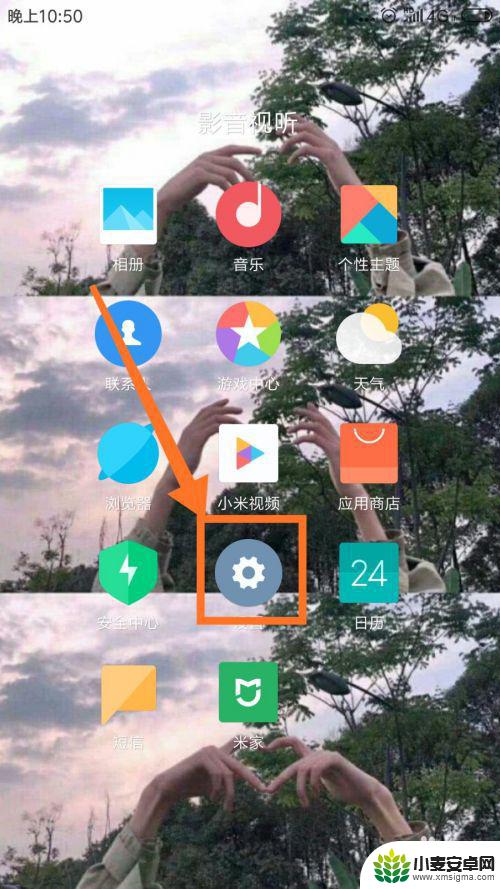
2.在设置页面中,点击【更多设置】,进入更多设置的页面。
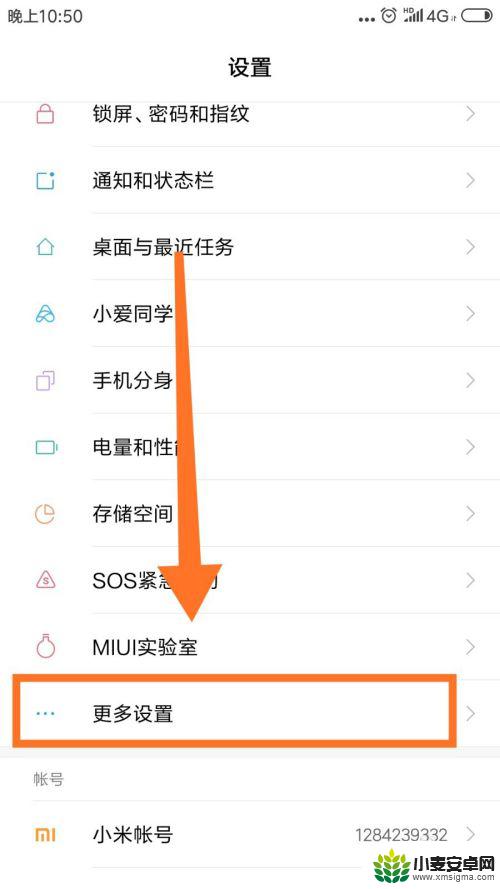
3.在更多设置中,点击【手势及按键快捷方式】。进入页面
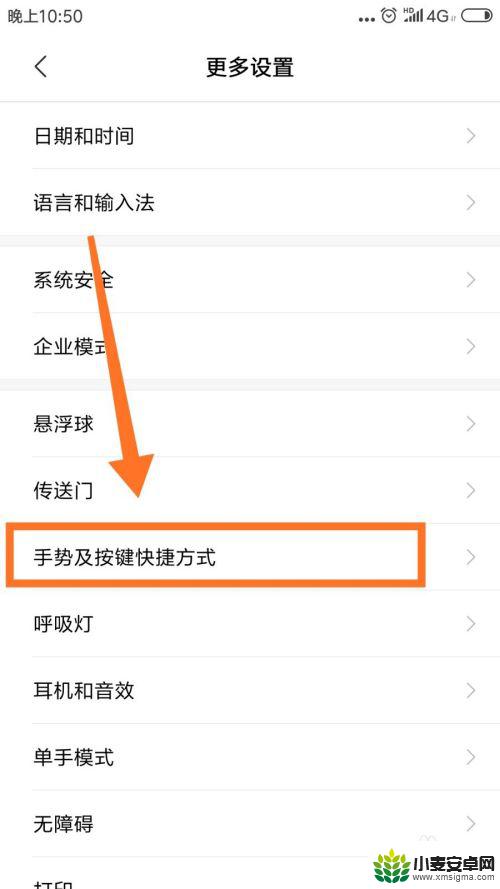
4.在页面中,点击第二栏【截屏】,进入截屏设置页面。
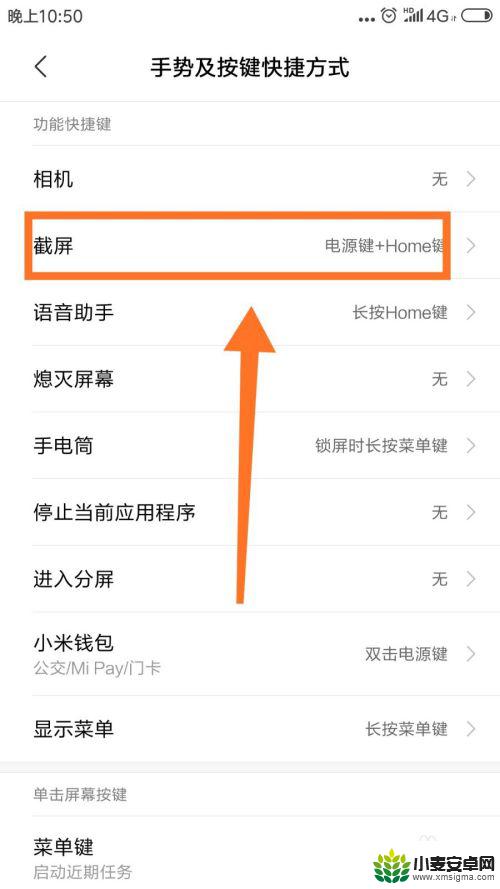
5.在截屏设置页面中,有三个一键截屏。根据个人需求进行选择,点击选择的截屏方式。
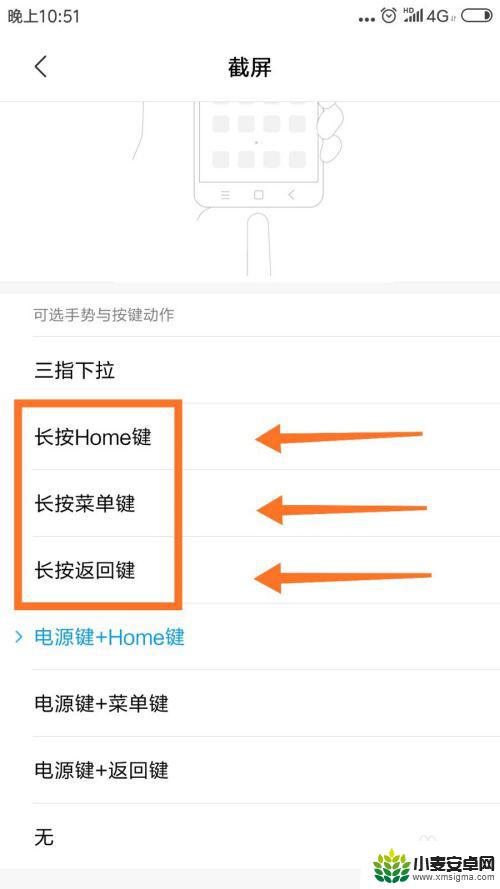
6.点击后,屏幕最底下弹出确定设置页面,点击右下角【替换】。完成一键截屏截图设置。即可。
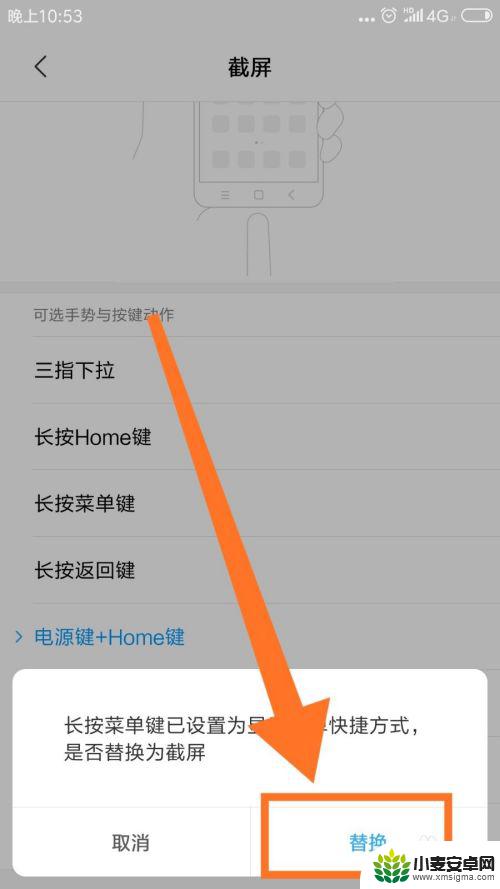
以上就是手机截图如何设置快捷方式的全部内容,如果有需要的用户,可以按照以上步骤进行操作,希望这对大家有所帮助。












